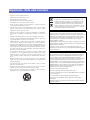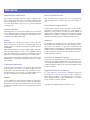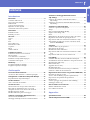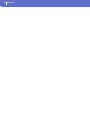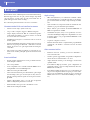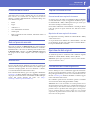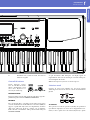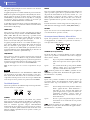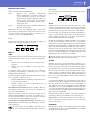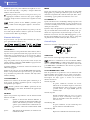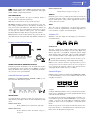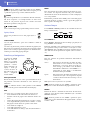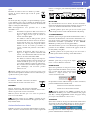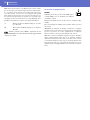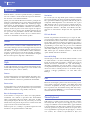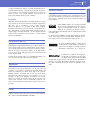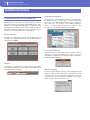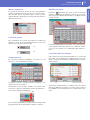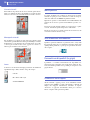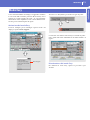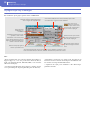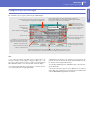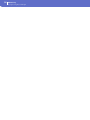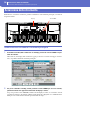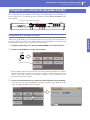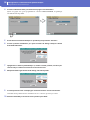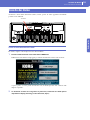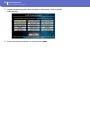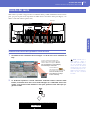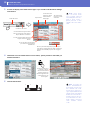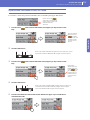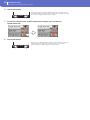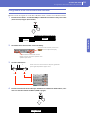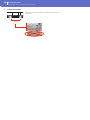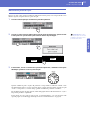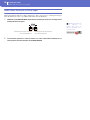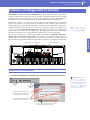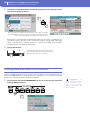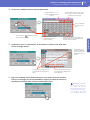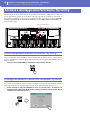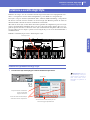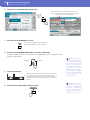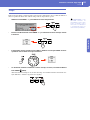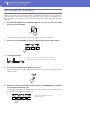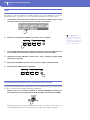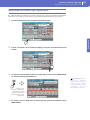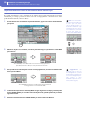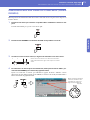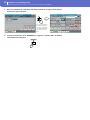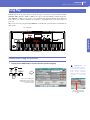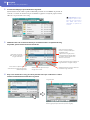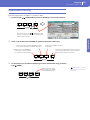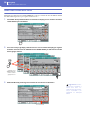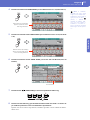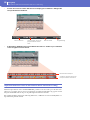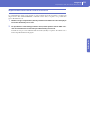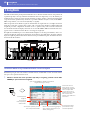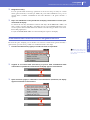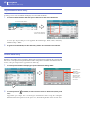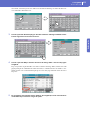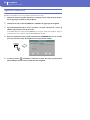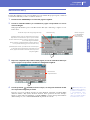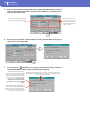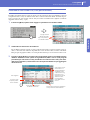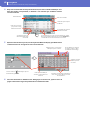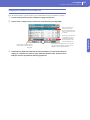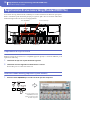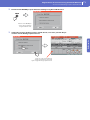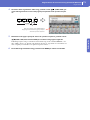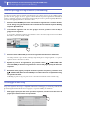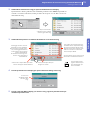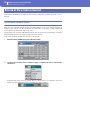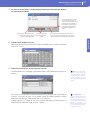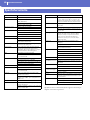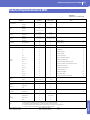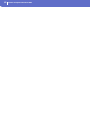Guida Rapida
ITALIANO | MAN0010072
3I


• Leggete e osservate le seguenti istruzioni.
• Conservate le istruzioni in un luogo sicuro.
• Rispettate tutte le avvertenze fornite.
• Non utilizzate il prodotto in prossimità dell’acqua.
• Per la pulizia, usate solo un panno asciutto e morbido.
• Evitate di ostruire qualsiasi presa di ventilazione, e installate il dispositivo
secondo le direttive fornite dal produttore.
• Non collocate il prodotto in prossimità di fonti di calore, come per esempio
radiatori, termoconvettori, stufe e qualsiasi altro apparato (come per esempio
amplificatori) in grado di generare calore.
• Evitate di sottoporre a calpestio o piegare eccessivamente il cavo di alimenta-
zione elettrico, specialmente in prossimità dello strumento o della presa di
rete.
• Utilizzate esclusivamente gli accessori e le opzioni consigliati dal produttore.
• Scollegate lo strumento dalla presa elettrica durante i temporali o qualora non
ne prevediate l’utilizzo per un certo periodo di tempo.
• Affidate qualsiasi tipo di manutenzione al personale specializzato. Gli inter-
venti di controllo dovrebbero essere richiesti nel caso in cui si accerti una
qualsiasi anomalia dell’unità, dovuto per esempio al danneggiamento del cavo
di alimentazione o della spina di corrente, cadute, eventuali shock da contatto
con altri oggetti, alla penetrazione di liquidi all’interno dell’unità, all’esposi-
zione dello strumento alla pioggia o all’umidità e qualsiasi altra causa che ne
impedisca il corretto funzionamento.
• Lo spegnimento dell’unità non ne determina un completo isolamento dalla
rete elettrica, per cui è consigliabile estrarre la spina dalla presa di corrente
prima della pulizia o qualora non si preveda l’uso dello strumento per un
periodo di tempo prolungato. Custodite il cavo di alimentazione in un luogo
sicuro.
• Impedite qualsiasi contatto tra gli apparati elettrici e l’acqua o altri tipi di
liquido. Non collocate recipienti contenenti liquidi sopra o nelle immediate
vicinanze dell’apparato.
• Collocate l’unità vicino a una presa di corrente elettrica, e tenete a portata di
mano il cavo di alimentazione.
• Evitate di posizionare e utilizzare lo strumento in spazi angusti o scarsamente
ventilati, come per esempio contenitori per il trasporto o simili.
• Prestate particolare attenzione nell’uso dei carrelli, per evitare incidenti e
danni fisici a cose e/o persone durante gli spostamenti.
Importante - Note sulla sicurezza
AVVERTENZE SULLO SMALTIMENTO DEI RIFIUTI (SOLO UE)
Se sul prodotto, nel manuale di istruzioni, sulla batteria o sulla
confezione appare questo simbolo, occorre smaltirli come rifiuti
speciali per evitare danni all'ambiente e problemi alla salute. Vi
preghiamo di contattare le autorità locali per informazioni sul
corretto smaltimento. Se la batteria o il pacco di batterie contiene
metalli pesanti in quantità superiore al consentito, sotto il simbolo
appare anche il simbolo di sostanza chimica.
NOTA IMPORTANTE PER IL CONSUMATORE
Il presente prodotto è stato assemblato in base alle precise norme che regolano le
specifiche tecniche e il voltaggio dei prodotti così come richiesto da ciascun paese di
destinazione per il quale ne è prevista la commercializzazione. Se avete acquistato
l’unità via internet o mediante ordine postale/telefonico, siete tenuti ad accertare la
conformità del prodotto ai requisiti di sicurezza richiesti dal paese nel quale
intendete utilizzare lo strumento.
ATTENZIONE: L’uso del presente dispositivo in paesi per i quali non ne è prevista la
commercializzazione o vendita potrebbe rivelarsi pericoloso, e invalidare la garanzia
offerta dal produttore/distributore.
Conservate lo scontrino o la ricevuta come prova dell’avvenuto acquisto. In
mancanza di questi potrebbe non essere possibile usufruire della garanzia offerta dal
produttore/distributore.
THE FCC REGULATION WARNING (FOR USA)
This equipment has been tested and found to comply with the limits for a Class B
digital device, pursuant to Part 15 of the FCC Rules. These limits are designed to
provide reasonable protection against harmful interference in a residential
installation. This equipment generates, uses, and can radiate radio frequency energy
and, if not installed and used in accordance with the instructions, may cause
harmful interference to radio communications. However, there is no guarantee that
interference will not occur in a particular installation. If this equipment does cause
harmful interference to radio or television reception, which can be determined by
turning the equipment off and on, the user is encouraged to try to correct the
interference by one or more of the following measures:
• Reorient or relocate the receiving antenna.
• Increase the separation between the equipment and receiver.
• Connect the equipment into an outlet on a circuit different from that to which the
receiver is connected.
• Consult the dealer or an experienced radio/TV technician for help.
If items such as cables are included with this equipment, you must use those
included items.
Unauthorized changes or modification to this system can void the user’s authority to
operate this equipment.

Spegnimento automatico
Per consentire un adeguato risparmio energetico, il Pa300 si spe-
gne automaticamente dopo due ore di inattività (inutilizzo della
tastiera, del pannello di controllo o del touch screen). Salvate i
vostri dati (Performance, Style, Song etc.) prima di effettuare
una lunga pausa.
Gestione dei dati
I dati in memoria possono in certi casi andare persi a causa di errori
da parte dell’utente. Salvate i dati importanti sulla memoria interna
o su un dispositivo USB esterno. Korg non è responsabile per even-
tuali danni causati dalla perdita di dati.
Pulizia
Per la pulizia, usate solo un panno asciutto e morbido. Non uti-
lizzate in alcun caso prodotti per la pulizia liquidi, come ad
esempio benzene o solventi, né preparati per la pulizia o prodotti
infiammabili.
Usate un panno morbido di cotone per pulire il display. Altri mate-
riali, per esempio salviette di carta, possono graffiarlo e danneg-
giarlo. È possibile adoperare prodotti per la pulizia dei computer,
purché siano concepiti appositamente per l’uso su schermi LCD.
Non spruzzate nessun liquido direttamente sullo schermo LCD.
Inumidite invece con la soluzione detergente il panno con cui puli-
rete lo schermo.
Schermate esplicative
In alcune pagine del manuale sono illustrate delle schermate
LCD esplicative per funzioni e operazioni attuabili sullo stru-
mento. Tutti i nomi di Sound, Style, Song o parametri e i rispet-
tivi valori indicati sono solo esempi, e potrebbero differire da ciò
che appare sul display in condizioni di normale utilizzo.
Marchi
Acrobat e PDF sono marchi registrati di Adobe Systems Incor-
porated. Mac è un marchio registrato di Apple, Inc. MS-DOS e
Windows sono marchi registrati di Microsoft Corporation. Tutti
gli altri marchi o marchi registrati sono di proprietà dei rispettivi
possessori.
Avviso su Open Source
Parti del software del presente prodotto sono copyright ©2007
“The FreeType Project” (www.freetype.org). Tutti i diritti riser-
vati.
Esclusione di responsabilità
Le informazioni contenute in questo manuale sono state attenta-
mente riviste e controllate. A causa del nostro costante impegno a
migliorare i nostri prodotti, le specifiche potrebbero differire da
quanto descritto nel manuale. Korg non è responsabile per eventuali
differenze tra le specifiche e la descrizione contenuta nel manuale
d’istruzioni. Specifiche soggette a cambiamenti senza preavviso.
Garanzia
I prodotti Korg sono costruiti in accordo con le più rigorose norma-
tive elettriche e meccaniche in vigore in vari paesi del mondo. Que-
sti prodotti sono garantiti in ogni paese esclusivamente dal
distributore Korg. I prodotti Korg non venduti con apposita garan-
zia del costruttore o del distributore, o privi di numero di serie, non
possono usufruire di assistenza sotto garanzia. Questa norma è a
esclusiva tutela del consumatore.
Servizio e assistenza all’utente
Per riparazioni, rivolgetevi al più vicino Centro di Assistenza Auto-
rizzato Korg. Per maggiori informazioni sui prodotti Korg, e per
conoscere la reperibilità di software e accessori per la vostra tastiera,
contattate il distributore Korg locale. Per gli aggiornamenti, visitate
il nostro sito internet.
Aggiornate il vostro strumento
La vostra tastiera può essere tenuta costantemente aggiornata
grazie alle nuove versioni del sistema operativo progressiva-
mente rilasciate da Korg, e scaricabili dal nostro sito internet.
Prima dell’aggiornamento, leggete attentamente le avvertenze
fornite con il nuovo sistema operativo.
Copyright © 2016 KORG Italy Spa. Stampato in Cina.
Altri avvisi

1
Sommario
ToC
Introduzione
Benvenuti! . . . . . . . . . . . . . . . . . . . . . . . . . . . . . . . . . . . . . . . . . . . 4
Contenuto della scatola . . . . . . . . . . . . . . . . . . . . . . . . . . . . . . . . . .5
Note sul presente manuale . . . . . . . . . . . . . . . . . . . . . . . . . . . . . . .5
Indirizzi utili . . . . . . . . . . . . . . . . . . . . . . . . . . . . . . . . . . . . . . . . . . .5
Copia di sicurezza dei dati . . . . . . . . . . . . . . . . . . . . . . . . . . . . . . . .5
Ripristino dei dati originali . . . . . . . . . . . . . . . . . . . . . . . . . . . . . . .5
Caricamento del sistema operativo . . . . . . . . . . . . . . . . . . . . . . . .5
Panoramica . . . . . . . . . . . . . . . . . . . . . . . . . . . . . . . . . . . . . . . . . . 6
Pannello frontale . . . . . . . . . . . . . . . . . . . . . . . . . . . . . . . . . . . . . . . .6
Pannello posteriore . . . . . . . . . . . . . . . . . . . . . . . . . . . . . . . . . . . . 15
Glossario . . . . . . . . . . . . . . . . . . . . . . . . . . . . . . . . . . . . . . . . . . . 16
Sound . . . . . . . . . . . . . . . . . . . . . . . . . . . . . . . . . . . . . . . . . . . . . . . 16
Style . . . . . . . . . . . . . . . . . . . . . . . . . . . . . . . . . . . . . . . . . . . . . . . . . 16
Pad . . . . . . . . . . . . . . . . . . . . . . . . . . . . . . . . . . . . . . . . . . . . . . . . . . 16
Tracce Keyboard . . . . . . . . . . . . . . . . . . . . . . . . . . . . . . . . . . . . . . 16
Performance ed STS . . . . . . . . . . . . . . . . . . . . . . . . . . . . . . . . . . . 17
Sequencer . . . . . . . . . . . . . . . . . . . . . . . . . . . . . . . . . . . . . . . . . . . . 17
Player . . . . . . . . . . . . . . . . . . . . . . . . . . . . . . . . . . . . . . . . . . . . . . . 17
Guida ai simboli . . . . . . . . . . . . . . . . . . . . . . . . . . . . . . . . . . . . . . 17
L’interfaccia in breve . . . . . . . . . . . . . . . . . . . . . . . . . . . . . . . . 18
L’interfaccia utente Color TouchView . . . . . . . . . . . . . . . . . . . 18
Modi operativi . . . . . . . . . . . . . . . . . . . . . . . . . . . . . . . . . . . . . . . . 20
Voci selezionate o evidenziate . . . . . . . . . . . . . . . . . . . . . . . . . . . 20
Parametri non disponibili (in grigio) . . . . . . . . . . . . . . . . . . . . . 20
Comandi di scelta rapida . . . . . . . . . . . . . . . . . . . . . . . . . . . . . . . 20
Modo Easy . . . . . . . . . . . . . . . . . . . . . . . . . . . . . . . . . . . . . . . . . . 21
La pagina Style Play in dettaglio . . . . . . . . . . . . . . . . . . . . . . . . . 22
La pagina Song Play in dettaglio . . . . . . . . . . . . . . . . . . . . . . . . . 23
Guida rapida
Accensione dello strumento . . . . . . . . . . . . . . . . . . . . . . . . . 26
Accensione dello strumento e schermata principale . . . . . . . . 26
Collegamento e calibrazione del pedale Damper . . . . . . 27
Programmazione del pedale Damper . . . . . . . . . . . . . . . . . . . . 27
Ascolto dei Demo . . . . . . . . . . . . . . . . . . . . . . . . . . . . . . . . . . . 29
Avvio e interruzione dei Demo . . . . . . . . . . . . . . . . . . . . . . . . . . 29
Ascolto dei suoni . . . . . . . . . . . . . . . . . . . . . . . . . . . . . . . . . . . . 31
Selezione del suono da riprodurre sulla tastiera . . . . . . . . . . . . 31
Riproduzione simultanea di due o tre Sound . . . . . . . . . . . . . . 33
Assegnazione di un suono diverso alle due mani . . . . . . . . . . . 35
Modifica del punto di Split . . . . . . . . . . . . . . . . . . . . . . . . . . . . . 37
Modifica dell’ottava per le tracce Upper . . . . . . . . . . . . . . . . . . 38
Selezione e salvataggio delle Performance . . . . . . . . . . . 39
Selezione di una Performance . . . . . . . . . . . . . . . . . . . . . . . . . . . 39
Salvataggio delle impostazioni su una Performance . . . . . . . . 40
Selezione e salvataggio della Performance
“My Setting” . . . . . . . . . . . . . . . . . . . . . . . . . . . . . . . . . . . . . . . . 42
Selezione dei parametri di default (Performance
"My Setting") . . . . . . . . . . . . . . . . . . . . . . . . . . . . . . . . . . . . . . . 42
Salvataggio dei parametri di default nella Performance
"My Setting" . . . . . . . . . . . . . . . . . . . . . . . . . . . . . . . . . . . . . . . . 42
Selezione e ascolto degli Style . . . . . . . . . . . . . . . . . . . . . . . 43
Selezione e riproduzione degli Style . . . . . . . . . . . . . . . . . . . . . . 43
Tempo . . . . . . . . . . . . . . . . . . . . . . . . . . . . . . . . . . . . . . . . . . . . . . . 45
Intro, Variation, Fill, Break, Ending . . . . . . . . . . . . . . . . . . . . . . 46
Single Touch Settings (STS) . . . . . . . . . . . . . . . . . . . . . . . . . . . . . 47
I Pad . . . . . . . . . . . . . . . . . . . . . . . . . . . . . . . . . . . . . . . . . . . . . . . . . 48
Bilanciamento del volume tra le tracce Style e di tastiera . . . . 48
Regolazione del volume di ogni singola traccia . . . . . . . . . . . . 49
Impostazione dello stato di attivazione delle tracce Style . . . . 50
Armonizzazione delle note suonate con la mano destra
(funzione ENSEMBLE) . . . . . . . . . . . . . . . . . . . . . . . . . . . . . . . 51
Song Play . . . . . . . . . . . . . . . . . . . . . . . . . . . . . . . . . . . . . . . . . . . 53
Selezione della Song da riprodurre . . . . . . . . . . . . . . . . . . . . . . . 53
Riproduzione di una Song . . . . . . . . . . . . . . . . . . . . . . . . . . . . . . 55
Modifica del volume delle tracce . . . . . . . . . . . . . . . . . . . . . . . . . 56
Impostazione dello stato di attivazione delle tracce della
Song . . . . . . . . . . . . . . . . . . . . . . . . . . . . . . . . . . . . . . . . . . . . . . . 58
Impostazione dello stato di Solo di una traccia . . . . . . . . . . . . . 59
Il SongBook . . . . . . . . . . . . . . . . . . . . . . . . . . . . . . . . . . . . . . . . . 60
Selezione della entry desiderata dalla Lista Principale . . . . . . . 60
Visualizzazione del nome dell’artista o del genere musicale . . 61
Organizzazione delle entry . . . . . . . . . . . . . . . . . . . . . . . . . . . . . . 62
Ricerca delle entry . . . . . . . . . . . . . . . . . . . . . . . . . . . . . . . . . . . . . 62
Aggiunta di nuove entry . . . . . . . . . . . . . . . . . . . . . . . . . . . . . . . . 64
Modifica delle entry . . . . . . . . . . . . . . . . . . . . . . . . . . . . . . . . . . . 65
Creazione di una Custom List (Lista personalizzata) . . . . . . . . 67
Selezione e utilizzo di una Custom List . . . . . . . . . . . . . . . . . . . 69
Registrazione di una nuova Song (Standard MIDI File) . 70
Preparazione di Style e Sound . . . . . . . . . . . . . . . . . . . . . . . . . . . 70
Accesso al modo Backing Sequence (Quick Record) . . . . . . . . 70
Impostazione dei parametri di registrazione . . . . . . . . . . . . . . . 72
Registrazione . . . . . . . . . . . . . . . . . . . . . . . . . . . . . . . . . . . . . . . . . 72
Secondo passaggio di registrazione (Overdubbing) . . . . . . . . . 74
Salvataggio di una Song . . . . . . . . . . . . . . . . . . . . . . . . . . . . . . . . 74
Ricerca di file e risorse musicali . . . . . . . . . . . . . . . . . . . . . . . 76
Utilizzo della funzione Search . . . . . . . . . . . . . . . . . . . . . . . . . . . 76
Note sulla ricerca dei file . . . . . . . . . . . . . . . . . . . . . . . . . . . . . . . 78
Appendice
Specifiche tecniche . . . . . . . . . . . . . . . . . . . . . . . . . . . . . . . . . . 80
Tabella d’implementazione MIDI . . . . . . . . . . . . . . . . . . . . . 81
Sommario

2
Sommario


4
Benvenuti!
Benvenuti nel mondo dell’Arranger Professionale Pa300 di Korg!
Il Pa300 rappresenta uno dei più potenti arranger disponibili
oggi sul mercato, sia dal punto di vista professionale che da
quello dell’appassionato utente casalingo.
Ecco alcuni dei punti di forza del vostro nuovo strumento.
Caratteristiche fisiche e interfaccia utente
• Tastiera 61 note di tipo synth con velocity.
• Corpo sottile e compatto, leggero e dalla linea elegante.
• Ampio display touchscreen TFT da 5”. Interfaccia grafica
professionale TouchView™ per l’accesso diretto ai controlli
on-screen e alle risorse musicali.
• Amplificazione integrata e convertitori audio di uscita di
elevata qualità.
• Tecnologia RX (Real eXperience) un’innovativa tecnologia
alla base di ogni aspetto del Pa300 – dalla sintesi sonora al
display, al modo in cui ogni singola funzione interagisce
con le altre.
• Un joystick e un pedale assegnabile, per assicurare il con-
trollo totale di tutti i principali aspetti di articolazione del
suono.
Suoni ed effetti
• Potente sistema di generazione sonora, per timbri estrema-
mente limpidi e realistici.
• 128 voci di polifonia.
• Suoni compatibili con lo standard General MIDI Level 2.
Compatibilità con i brani GM migliorata.
• Oltre 950 Sound, più 64 Drum Kit.
• 240 locazioni di memoria per le Performance, più 4 Single
Touch Settings (STS) per ciascun Style ed entry del Son-
gBook, per l’impostazione rapida dei suoni per la tastiera e
gli effetti.
• Quattro effetti Master stereo, con 125 tipi di algoritmi.
Limiter ed EQ finale parametrico a 4 bande.
• Funzione Edit Sound, per creare e modificare i suoni.
• Memoria User Sample di 32 MB.
Style e Song
• Oltre 300 Style Factory con 4 Variation e 4 Fill In + Break,
più 8 banchi Favorite e 3 banchi Style User per il salvatag-
gio e la memorizzazione di Style e impostazioni personaliz-
zati.
• Style e Pad Record, compresa la funzione avanzata di Gui-
tar Mode 2, per parti di chitarra più realistiche.
• Player dedicato per la lettura di Standard MIDI File ed
MP3 e la registrazione di SMF.
• Visualizzazione Lyrics (testi), e Score (partitura). Set esteso
di caratteri multilingua. Migliorata compatibilità con i testi
in formato grafico (+G) per gli Standard MIDI File e i file
in formato MP3.
• Sequencer completo a 16 tracce.
• Database musicale interno completamente programmabile
(SongBook), che facilita e velocizza la ricerca dei brani
musicali.
Altre caratteristiche
• Funzione di ricerca (Search), per l’accesso immediato a
risorse musicali e file.
• Sistema operativo aggiornabile, che garantisce l’implemen-
tazione di nuove caratteristiche a costo zero!
• Ampia memoria interna per il salvataggio di un’enorme
quantità di dati.
• Porta USB 2.0 High Speed Host, per il collegamento di
periferiche esterne, come ad esempio hard disk, drive CD-
ROM, memorie USB, etc.
• Porta USB 2.0 High Speed Device, per il collegamento di
un personal computer al Pa300. La porta può essere utiliz-
zata sia per il trasferimento dei file sia per la connessione
MIDI (evita il ricorso a un’interfaccia MIDI per il compu-
ter).
Benvenuti!

5
Benvenuti!
Contenuto della scatola
Introduzione
Contenuto della scatola
Assicuratevi che la scatola contenga tutte le voci descritte in
basso. Nel caso in cui anche uno solo degli accessori dovesse
mancare, contattate immediatamente il rivenditore Korg dove
avete effettuato l’acquisto.
• Pa300
• Leggio
•Adattatore c.a.
• Cavo di alimentazione elettrica
• Guida rapida
• DVD (contenente il Video manuale, il manuale utente e il
driver USB)
Note sul presente manuale
Il presente documento è la Guida rapida, che contiene una serie
di istruzioni pratiche su come iniziare ad utilizzare lo strumento.
Nel DVD incluso o sul nostro sito internet potrete inoltre trovare
il Manuale utente completo e un Video manuale multilingua
che spiega in modo molto semplice come usare al meglio il
Pa300.
Indirizzi utili
Il vostro rivenditore Korg di fiducia non vi ha solo permesso di
mettere le mani su un gioiello di strumento, ma è anche in grado
di fornirvi un’ampia gamma di accessori hardware e software,
così come informazioni sull’assistenza tecnica.
Il sito internazionale di Korg può essere raggiunto all’indirizzo
www.korg.com. Molti distributori Korg locali hanno comunque
un proprio sito internet; l’elenco dei distributori ufficiali Korg lo
trovate alla pagina dedicata nel nostro sito (http://
www.korg.com/us/corporate/distributors/).
Copia di sicurezza dei dati
Esecuzione di una copia di sicurezza
Se siete tra coloro che amano personalizzare le Risorse Musicali
(Sound, Performance e Style), vi suggeriamo di utilizzare spesso
il comando Media > Utility > Backup Resources per creare copie
di sicurezza (backup) in archivi compressi.
Potete inoltre utilizzare il comando Media > Save All per salvare
i file, che potrete in seguito ricaricare uno alla volta secondo
necessità.
Ripristino di una copia di sicurezza
Per ripristinare un backup, utilizzate il comando Media > Utility
> Restore Resources.
Se in precedenza avete utilizzato il comando Media > Save All
per il salvataggio di tutti i dati, selezionate il comando Media >
Load per ricaricarli sullo strumento.
Ripristino dei dati originali
Se desiderate riportare lo strumento nelle condizioni originali,
utilizzate il comando Media > Utility > Factory Restore.
Attenzione: Questo tipo di operazione sovrascrive tutti i dati Fac-
tory, Local, Favorite e User!
Caricamento del sistema operativo
Il vostro Pa300 può essere costantemente aggiornato man mano
che nuove versioni del sistema operativo sono rese disponibili da
Korg. Gli aggiornamenti possono essere scaricati dal nostro sito
internet www.korg.com. Prima di installare il software, leggete
tutte le istruzioni fornite sul sito.
Per controllare quale versione del sistema operativo è installata
sul vostro Pa300, andate alla pagina Media > Utility.
Attenzione: Non cercate di installare un sistema operativo diverso
da quello ufficiale fornito da Korg per il Pa300. L’installazione di
un OS creato per altri modelli o scaricato da un sito non ufficiale
potrebbe causare la perdita di dati e danneggiare in modo perma-
nente lo strumento. Korg non potrà in alcun caso essere ritenuta
responsabile di qualsiasi danno causato dalla non corretta instal-
lazione del sistema operativo.

6
Panoramica
Pannello frontale
Panoramica
Pannello frontale
Fori per il leggio
Coppia di fori dedicati al montaggio del leggio incluso con il
Pa300.
Altoparlanti
Il Pa300 dispone di altoparlanti integrati grazie ai quali è possi-
bile apprezzare l’elevata qualità sonora dello strumento. Gli alto-
parlanti vengono automaticamente disattivati quando si inserisce
un jack nel connettore PHONES/AUDIO OUT.
Leva joystick
Il joystick è situato nella parte sinistra del
pannello frontale.
JOYSTICK
Il joystick consente di ottenere diversi tipi
di effetti, e ciò in base alla direzione del
suo movimento.
X (+/–) Effetto di Pitch Bend (modifica dell’intonazione).
Il movimento del joystick verso sinistra (–)
abbassa l’intonazione della nota suonata. Quello
verso destra (+) la innalza.
Y+ Effetto di Modulazione, attivato dal movimento
del joystick in avanti.

7
Panoramica
Pannello frontale
Introduzione
Y– Movimento del joystick in avanti, che attiva la
funzione assegnata.
Controlli di volume
Queste manopole consen-
tono di controllare il volume
master e di bilanciare i suoni
tra le tracce Keyboard e le
tracce Style o della Song.
MASTER VOLUME
Regola il volume generale dello strumento. Ha effetto sugli alto-
parlanti integrati e sull’uscita PHONES/AUDIO OUT.
BALANCE
Per i modi Style Play e Song Play, questa manopola in genere
consente di bilanciare il volume delle tracce di tastiera (KBD) in
rapporto a quelle dello Style (ACC, Accompaniment), dei Pad e
delle tracce della Song. Il valore è relativo, per cui l’effettivo
livello massimo è determinato dalla posizione della manopola
MASTER VOLUME.
A ogni movimento della manopola, sul display appare un
ingrandimento di un cursore virtuale per consentire un’imposta-
zione dettagliata del volume.
Nota: La manopola non funziona nel modo Sequencer.
Selezione modi
Ciascuno di questi tasti richiama uno dei modi operativi
dell’arranger. La selezione di un modo esclude automaticamente
gli altri.
STYLE PLAY
Tasto per l’accesso al modo operativo Style Play, che permette la
riproduzione degli Style (otto tracce di accompagnamento auto-
matico) e fino a quattro tracce di tastiera (Keyboard) e quattro

8
Panoramica
Pannello frontale
Pad. Nella pagina principale, le tracce di tastiera sono mostrate
sulla parte destra del display.
La pagina principale è accessibile mediante la pressione del tasto
EXIT da una qualsiasi delle pagine di edit Style Play. Per selezio-
nare la pagina da un modo operativo diverso, premete il tasto
STYLE PLAY per ripristinare il modo Style Play. Se sul display
non appaiono le tracce di tastiera, premete (se necessario più
volte) il tasto TRACK SELECT fino a visualizzarle.
Lo Style Play rappresenta il modo operativo di default dello stru-
mento. All’accensione, lo strumento richiama automaticamente
la Performance “My Setting”.
SONG PLAY
Tasto per l’accesso al modo operativo Song Play, che permette la
riproduzione delle Song in formato Standard MIDI File (SMF o
KAR) o MP3. Oltre alle tracce della Song, è possibile suonare
fino a quattro tracce di tastiera e quattro Pad, che si sovrappon-
gono alla Song stessa. Nella pagina principale, le tracce di
tastiera sono mostrate sulla parte destra del display.
La pagina principale del modo è accessibile mediante la pres-
sione del tasto EXIT da una qualsiasi delle pagine di edit Song
Play. Per selezionare questa pagina da un modo operativo
diverso, premete il tasto SONG PLAY per ripristinare il modo
Song Play. Utilizzate il tasto TRACK SELECT per alternare sul
display le tracce di tastiera a quelle della Song.
SEQUENCER
Tasto per l’accesso al modo operativo Sequencer, che consente di
riprodurre, registrare o modificare le Song (in formato Standard
MIDI File). Il modo Backing Sequence permette la registrazione
di una nuova Song basata sulle tracce di tastiera e Style, e il sus-
seguente salvataggio come un nuovo Standard MIDI File.
Nota: Il modo Sequencer non consente la riproduzione dei file
MP3.
Premete simultaneamente i tasti STYLE PLAY e SONG PLAY
per selezionare il modo Demo. Nel modo Demo potete ripro-
durre alcuni brani dimostrativi che vi aiuteranno da subito a
comprendere tutta la potenza sonora di cui è capace il Pa300. Per
uscire da questo modo, premete uno qualsiasi dei tasti MODE.
Tasti Modi Special
Questi tasti permettono di richiamare impostazioni, gestire file e
di entrare nel modo Song Record.
GLOBAL
Tasto che richiama l’ambiente di edit Global, che permette
l’impostazione di molti parametri che influiscono sulle funzio-
nalità dell’intero strumento. Per la maggior parte delle imposta-
zioni, le variazioni apportate vengono immediatamente
memorizzate. Il modo Global si sovrappone al modo operativo
corrente, che rimane quindi in funzione sullo sfondo. Per uscire
dal modo Global e ripristinare il modo operativo corrente, pre-
mete il tasto EXIT.
MEDIA
Tasto che consente di richiamare l’ambiente operativo Media, nel
quale è possibile eseguire diverse operazioni relative ai file e ai
dispositivi di memorizzazione (Load, Save, Format, etc…). Il
modo Media si sovrappone al modo operativo corrente, che
rimane quindi in funzione sullo sfondo. Per uscire dal modo
Media e ripristinare il modo operativo corrente, premete il tasto
EXIT.
La memoria interna contiene un’apposita area sulla quale è pos-
sibile effettuare il salvataggio dei dati (“DISK [KORG DISK]”).
RECORD
Questo tasto dà accesso ai modi Style/Pad Record o Song Record
(a seconda del modo operativo corrente).
Accompaniment, Memory, Manual Bass
Questi tasti permettono di attivare o disattivare le tracce di
accompagnamento, di stabilire cosa preservare in memoria, e
come riprodurre le linee di basso.
ACCOMP. (Accompaniment)
Nei modi Style Play e Sequencer-Backing Sequence, utilizzate
questo tasto per attivare o disattivare le tracce di accompagna-
mento (ACC1 ~ ACC5).
Acceso Dopo aver premuto START/STOP, l’accompagna-
mento viene riprodotto in base agli accordi rile-
vati.
Spento Accordi non rilevati. Dopo aver premuto START/
STOP, le uniche tracce di accompagnamento
riprodotte saranno Drum e Percussion.
Tenendo premuto il tasto SHIFT e premendo il tasto
ACCOMP è possibile saltare direttamente alla pagina Global >
Mode Preferences > Style Play.
MEMORY
Questo tasto permette di stabilire se la traccia Lower e/o gli
accordi che attivano l’accompagnamento debbano rimanere in
memoria anche dopo aver rilasciato le note premute sulla
tastiera.
Acceso In base all’impostazione del parametro “Memory
Mode” (pagina Global > Mode Preferences >
Style Play), il suono assegnato alla sinistra del
punto di split (Lower) e/o gli accordi dell’accom-
pagnamento automatico vengono tenuti in
memoria anche dopo aver rilasciato le note pre-
mute sulla tastiera.
Spento Il suono e gli accordi generati vengono interrotti
nel momento in cui si rilasciano le note premute
sulla tastiera.
Tenendo premuto il tasto SHIFT e premendo il tasto
MEMORY è possibile saltare direttamente alla pagina Global >
Mode Preferences > Style Play.
DEMO

9
Panoramica
Pannello frontale
Introduzione
MAN. BASS (Manual Bass)
Attiva o disattiva la funzione Manual Bass.
Acceso Opzione che determina l’interruzione
dell’accompagnamento automatico (tranne che
per le tracce Drum e Percussion), per consentire
la riproduzione manuale della traccia Bass nel
registro Lower della tastiera. Per ripristinare
l’accompagnamento automatico, premete nuova-
mente questo tasto.
Spento Permette la riproduzione automatica della traccia
Bass da parte dello Style.
Nota: Alla pressione del tasto MANUAL BASS, il volume della
traccia di basso è automaticamente impostato sul valore massimo
consentito. Il volume originale è ripristinato nel momento in cui si
disattiva (si spegne) il tasto MANUAL BASS.
Pad
In questa sezione potete riprodurre (e interrompere) i Pad, ossia
singoli suoni o sequenze assegnati a questi tasti.
PAD 1-4
STOP
Ad ogni Pad corrisponde una traccia Pad dedicata. Usate questi
tasti per avviare fino a quattro suoni o sequenze contemporanea-
mente.
• Premete un solo tasto PAD per avviare un singolo suono o
sequenza.
• Premete più di un tasto PAD per avviare più suoni o
sequenze.
Le sequenze vengono riprodotte fino alla loro conclusione,
dopodiché possono fermarsi o continuare in ciclo, a seconda
dell’impostazione individuale.
Potete interrompere simultaneamente la riproduzione di tutti i
suoni o sequenze, o solo alcune di esse:
• Premete STOP (nella sezione PAD) per interrompere tutte
le sequenze in riproduzione.
• Premete il singolo tasto PAD per interrompere solo la
sequenza corrispondente.
Nota sulla sincronia dei Pad. Nel modo Style Play, i Pad sono
sincronizzati al tempo dello Style. Nel modo Song Play, sono
invece sincronizzati al Player.
Nota: Non è possibile sincronizzare i Pad con i file MP3, ma solo
all’ultimo Standard MIDI File selezionato. Ciò significa che se si
assegna un file MP3 al Player, i Pad si sincronizzeranno comunque
al tempo dell’ultimo Standard MIDI File riprodotto.
Nota sui Pad e il comando Play del Player. Premendo il tasto
START/STOP per avviare il Player, tutti i Pad vengono automati-
camente interrotti.
Tenendo premuto il tasto SHIFT e premendo uno dei
tasti PAD, potete saltare direttamente alla pagina Style Play >
Pad.
Selection
Con questi tasti potete selezionare Style, Sound, entry del Son-
gBook e Song.
STYLE
Utilizzate questo tasto per aprire la finestra Style Select, e sele-
zionate uno Style. Il risultato è identico a quello che si otterrebbe
toccando direttamente il nome dello Style sul display. Premete
ripetutamente il tasto per passare da un banco di Style all’altro.
Per ciascun Style sono presenti diversi banchi, selezionabili toc-
cando le schede laterali. Ciascun banco Style include diverse
pagine, ognuna contenente fino a otto Style, selezionabili toc-
cando le schede nella parte bassa del display.
Gli Style di tipo Factory (predefiniti in fabbrica) sono in genere
protetti contro la scrittura (a meno che non si sia preventiva-
mente rimosso il segno di spunta dall’opzione “Factory Style and
Pad Protect” nella pagina Global > Mode Preferences > Media).
Potete usare le locazioni di memoria User per caricare tempora-
neamente nuovi Style da un dispositivo esterno. Anche per le
locazioni di memoria Favorite è possibile fare un’operazione del
genere, con in più il vantaggio che è possibile modificare i nomi
dei banchi per creare set di Style personalizzati.
Tenendo premuto questo tasto per circa un secondo, apparirà
la finestra di dialogo “Write Current Style Settings”.
SOUND
Utilizzate questo tasto per aprire la finestra Sound Select e sce-
gliere il Sound da assegnare alla traccia selezionata. Il risultato è
identico alla pressione del nome del Sound sul display. Premete
ripetutamente il tasto per passare da un banco di Sound all’altro.
Per ciascun tipo di Sound sono presenti diversi banchi, selezio-
nabili toccando le schede laterali sul display. Ogni banco di
Sound contiene diverse pagine, ognuna delle quali può includere
fino a otto Sound, selezionabili toccando le schede nella parte
bassa del display.
I Sound del tipo Factory sono generalmente protetti contro la
scrittura. I Sound del tipo Legacy sono Sound standard di fab-
brica che garantiscono un elevato grado di compatibilità con
altri strumenti della serie Pa. I Sound Factory di tipo GM sono
compatibili con i suoni General MIDI. I Sound del tipo User
sono locazioni di memoria nelle quali è possibile caricare nuovi
Sound da un’unità esterna. Infine, nelle locazioni User DK è pos-
sibile caricare nuovi Drum Kit.
Alcuni modelli potrebbero includere Sound di tipo Local, cioè
Sound di tipo Factory personalizzati per un particolare paese.
Suggerimento: Il menu di pagina della finestra Sound Select con-
tiene un comando per accedere all’edit dei Sound, e procedere alla
loro personalizzazione..
SONGBOOK
Il SongBook è un database di brani musicali in grado di scegliere
automaticamente lo Style, lo Standard MIDI File o il file MP3
che meglio si adatta all’occasione.

10
Panoramica
Pannello frontale
Premendo questo tasto potete richiamare il SongBook (se vi tro-
vate nei modi Style Play o Song Play) e navigare nell’enorme
database di risorse musicali.
Tenendo premuto per circa un secondo questo tasto è possi-
bile aggiungere al database una nuova entry per il SongBook,
contenente le impostazioni correnti. Potete assegnarle un nome
e salvarla.
Tenendo premuto il tasto SHIFT e premendo questo
tasto, è possibile accedere alla pagina SongBook > Custom List.
SONG
Tasto che permette di aprire la finestra Song Select per la sele-
zione delle Song. Il risultato è identico a quello che si otterrebbe
toccando il nome della Song sul display.
Elementi dello Style
In questa sezione sono presenti i diversi elementi che compon-
gono ogni Style (Intro, Variation, etc.).
Tasti INTRO 1-3
Tasti che attivano la corrispondente Intro (Introduzione). Intro 1
riproduce una sequenza che include una progressione di accordi,
mentre Intro 2 è un pattern basato su un accordo fisso. Intro 3
consiste generalmente in una battuta di conteggio preliminare
(Count In).
Dopo aver premuto di uno di questi tasti, avviate lo Style, che
partirà con l’Intro selezionata. Il LED INTRO si spegne automa-
ticamente al termine dell’intro.
Al termine dell’Intro, lo strumento seleziona la Variation il cui
LED era lampeggiante.
Premendo due volte uno dei tasti INTRO (LED lampeggiante),
la Intro corrispondente viene riprodotta in loop; per uscire dal
loop, selezionate un qualsiasi altro elemento dello Style (Intro,
Variation, Ending).
Tasti VARIATION 1-4
Permettono la selezione di una delle quattro variazioni per lo
Style corrente. A numero di Variation più alto corrisponde un
arrangiamento più complesso.
Tenendo premuto il tasto SHIFT e premendo uno dei
tasti VARIATION, potete saltare direttamente alla pagina Style
Play > Drum Map.
AUTO FILL
Questo tasto permette di specificare lo stato di attivazione della
funzione Auto Fill.
Acceso Quando si seleziona una Variation differente, lo
strumento richiama automaticamente il Fill con il
numero della Variation precedente. Ad esempio,
quando si passa dalla Variation 2 alla Variation 3,
lo strumento selezionerà automaticamente il Fill
2.
Spento Alla selezione di una Variation, lo strumento non
richiama alcun Fill.
BREAK
Questo tasto riproduce una pausa. Premendolo due volte (LED
lampeggiante), è possibile riprodurla in loop. Per uscire dal loop,
selezionate un qualsiasi altro elemento dello Style (Intro, Varia-
tion, Ending), oppure premete nuovamente lo stesso tasto.
Tasti ENDING 1-3
Questi tasti attivano una coda (Ending). Ending 1 riproduce una
sequenza di accordi, mentre Ending 2 è una coda basata su un
accordo fisso. Ending 3 viene avviato immediatamente, e ha una
durata pari a due misure.
Quando lo Style è in riproduzione, questi tasti attivano una coda
che pone termine all’esecuzione dello Style. In altre parole, pre-
mendo uno di questi tasti, lo Style si interrompe con una coda.
Premendo ciascun tasto due volte (LED lampeggiante), è possi-
bile riprodurre l’Ending in loop. Per uscire dal loop, selezionate
un qualsiasi altro elemento dello Style (Intro, Variation…).
Controlli Style
Permettono di avviare o interrompere l’accompagnamento.
START/STOP
Tasto che avvia o interrompe la riproduzione dello Style.
Usando la combinazione di tasti denominata “Panic”
(SHIFT + START/STOP) è possibile resettare tutte le note ‘bloc-
cate’ e i controller del Pa300 e tutti gli strumenti connessi alla
porta MIDI OUT o via USB Device. Per ottenere ciò, premete i
tasti SHIFT + START/STOP.
Tasto SYNCHRO START / STOP
Tasti che permettono di specificare lo stato di attivazione delle
funzioni Synchro Start e Synchro Stop. Le quattro opzioni dispo-
nibili consentono di specificare se usare il tasto per avviare e/o
interrompere uno Style, oppure se suonare solo la tastiera
nell’area Chord Scan.
Start On, Stop Off
In questa condizione, suonando un accordo
nell’area di riconoscimento degli accordi si avvia
automaticamente lo Style. Se necessario, è anche
possibile attivare uno degli INTRO prima di
avviare lo Style.
Start On, Stop On
Quando entrambi i LED sono accesi, con questa
opzione lo Style si interrompe non appena si
alzano le mani dalla tastiera. Per riavviarlo, suo-
nate un accordo.
Start Off, Stop On
In questa condizione, lo Style si interrompe non
appena si alzano le mani dalla tastiera.
Start Off, Stop Off
Opzione che disabilita tutte le funzioni Synchro.

11
Panoramica
Pannello frontale
Introduzione
Tenendo premuto il tasto SHIFT e premendo il tasto SYN-
CHRO START/STOP, potete accedere direttamente alla pagina
Global > MIDI > Setup/General Control.
TAP TEMPO/RESET
Tasto con doppia funzione, che agisce in maniera diversa a
seconda dello stato dello Style (Start/Stop).
Nota: Questo tasto funziona solo per il modo Style Play.
Tap Tempo: Quando lo Style non è in riproduzione, potete “bat-
tere” il tempo utilizzando questo tasto. Battete un numero di
volte pari al valore del numeratore della divisione ritmica (ad
esempio, quattro volte per una divisione ritmica di 4/4, oppure
tre volte per una divisione ritmica pari a 3/4). Al termine,
l’arranger utilizzerà il tempo rilevato in seguito alle “battute”.
Reset: Quando lo Style è in riproduzione, la pressione del tasto
determina il ritorno del pattern dello Style all’inizio della misura
1.
Display e controlli luminosità
COLOR TOUCHVIEW™ GRAPHICAL DISPLAY
Il display vi permette di interagire con lo strumento. Per regolare
la sua luminosità, tenete premuto il tasto MENU e ruotate la
manopola DIAL in senso antiorario per diminuirne la lumino-
sità, o in senso orario per aumentarla.
Controlli funzioni speciali
Utilizzando i tasti TRACK SELECT, SEARCH e SHIFT è possi-
bile selezionare delle funzioni speciali.
TRACK SELECT
A seconda del modo operativo corrente, con questo tasto è pos-
sibile alternare sul display i diversi modi di visualizzazione delle
tracce.
MODO STYLE PLAY
Il tasto alterna le tracce di tastiera e dello Style.
MODO SONG PLAY
Il tasto alterna le tracce di tastiera, Song 1-8 e
Song 9-16.
MODO SEQUENCER
Alterna le tracce Song 1-8 e Song 9-16.
SEARCH
Premendo questo tasto è possibile aprire la finestra Search, che
consente di ricercare un file o una risorsa musicale specifica.
L’aspetto della finestra Search cambia leggermente in base al
contesto di ricerca corrente.
SHIFT
Tasto che, usato in combinazione con diversi altri, permette
l’accesso a funzioni supplementari. Consultate l’Appendice per
conoscere l’elenco completo dei comandi rapidi.
Sezione STS
Utilizzate i tasti STS (Single Touch Settings) per selezionare i
suoni della tastiera.
Tasti STS 1-4
Tasti che consentono la selezione delle quattro impostazioni
denominate Single Touch Settings (in breve: STS). Ogni entry
relativa agli Style e al SongBook comprende quattro Single
Touch Settings (STS), grazie alle quali è possibile configurare
tracce di tastiera ed effetti con la semplice pressione di un tasto.
Tenendo premuto uno dei tasti per circa un secondo, è possi-
bile aprire la finestra di dialogo “Write Single Touch Setting”.
Nota: Le STS contenute all’interno degli Style Factory sono in
genere protette contro la scrittura (a meno che non si sia rimosso il
segno di spunta dal parametro “Factory Style and Pad Protect”
nella pagina Global > Mode Preferences > Media)
Controlli Player
Il Pa300 è dotato di un lettore di file Standard MIDI File ed MP3.
I controlli del Player possono essere utilizzati anche nei modi
Song Play e Sequencer.
<< e >>
Comandi di Rewind (indietro veloce) e Fast Forward (avanza-
mento veloce), utilizzabili per accedere rapidamente alle diverse
sezioni di un brano musicale.
La singola pressione dei tasti porta alla misura precedente o suc-
cessiva della Song (in uno Standard MIDI File) o al secondo pre-
cedente o successivo (in un file MP3). Se mantenuti premuti,
permettono di far scorrere la Song indietro o avanti, fino al loro
rilascio.
Nel modo Sequencer, con un valore di “Start from” diverso da 1,
la pressione del tasto << determinerà l’accesso alla misura speci-
ficata, invece che alla prima (vedi page 124).

12
Panoramica
Pannello frontale
Nel modo Jukebox, tenendo premuto il tasto SHIFT e
premendo questi tasti è possibile selezionare la Song che precede
o quella che segue la Song corrente, nella lista Jukebox.
(HOME)
Riporta la Song alla misura 1 (cioè all’inizio del brano musicale).
Nel modo Sequencer, con un’impostazione di “Start from”
diversa da 1, la pressione di questo tasto consente di accedere
alla misura specificata (vedi page 124).
(START/STOP)
Avvia o interrompe la Song a partire dalla posizione corrente.
Lyrics, Score
Questi tasti permettono l’accesso alle pagine Lyrics e
Score.
LYRICS/SCORE
Con uno Style selezionato, questo tasto richiama o chiude la
pagina Lyrics.
Con una Song selezionata, permette di alternare la pagina Lyrics
alla pagina Score. Premetelo una prima volta per aprire la pagina
Lyrics, e una seconda per aprire la pagina Score. Premetelo nuo-
vamente per tornare alla pagina principale.
Data Entry e Navigazione
La manopola VALUE
DIAL può essere uti-
lizzata per assegnare
un valore differente al
parametro corrente-
mente selezionato sul
display, o anche per
scorrere un elenco di
file nelle pagine Song
Select, SongBook,
Search e Media.
Manopola VALUE
Ruotate la manopola in senso orario per incrementare il valore
del parametro selezionato. Ruotatela in senso antiorario per
diminuirlo.
Se utilizzato mentre si tiene premuto il tasto MENU,
questo controllo gestisce anche la luminosità del display.
EXIT
Con questo tasto è possibile eseguire diverse azioni, tra cui:
• uscire dal menu di edit senza selezionare alcuna voce
• chiudere il menu di pagina senza effettuare alcuna sele-
zione
• tornare alla pagina principale del modo operativo corrente
• uscire dagli ambienti operativi Global o Media, e tornare
alla pagina corrente del modo operativo sullo sfondo
• uscire dal modo SongBook
• uscire dalle pagine Lyrics e Score
• uscire dalle finestre di dialogo Style, Pad, Performance o
Sound Select
MENU
Tasto che permette di accedere al menu di edit del modo opera-
tivo corrente. Con l’apertura del menu edit potete selezionare
direttamente la sezione di edit desiderata, toccando sul display la
voce corrispondente.
In alternativa, premendo il tasto EXIT potete tornare alla pagina
principale del modo operativo corrente, oppure alla pagina del
modo operativo in background.
Sezione Tempo
I tasti TEMPO e METRO permettono di controllare il valore di
Tempo e il metronomo.
Tasti TEMPO +/–
Il tasto TEMPO– diminuisce il valore di Tempo per gli Style o la
Song; TEMPO+ lo incrementa.
Premendo entrambi i tasti simultaneamente potete ripristinare
per il parametro Tempo il valore salvato con lo Style o lo Stan-
dard MIDI File. Per i file MP3, l’operazione determina il ripri-
stino della velocità di riproduzione originale (valore resettato a
“0”).
TEMPO LOCK
Tasto che permette di specificare l’attivazione della funzione
Tempo Lock.
Acceso Impostazione che impedisce il cambio di tempo
nel momento in cui si seleziona uno Style, una
Performance o una Song diversi da quelli cor-
renti. Il tempo potrà tuttavia essere modificato
manualmente utilizzando i tasti TEMPO +/– o
selezionando il valore Tempo e modificandolo
mediante la manopola VALUE.
Spento Impostazione che determina, nel momento in cui
si seleziona uno Style o una Song diversi da quelli
correnti, la selezione del valore di tempo con essi
memorizzato.
Nota: Questo tasto non funziona con i file MP3.
Tenendo premuto il tasto SHIFT e premendo questo
tasto potete accedere direttamente alla pagina Global > Lock.
METRO
Permette di attivare o disattivare il metronomo. Il metronomo
utilizza la stessa divisione ritmica dell’ultimo Style o Standard
MIDI File selezionato.
Tenendo premuto il tasto SHIFT e premendo questo
tasto potete accedere direttamente alla pagina Global > General
Controls > Basic.

13
Panoramica
Pannello frontale
Introduzione
Split
Dividendo la tastiera in due aree distinte è possibile
separare la sezione dedicata agli accordi da quella
della melodia.
SPLIT
Nei modi Style Play, Song Play e Sequencer-Backing Sequence,
potete utilizzare questo tasto per definire la distribuzione delle
quattro tracce Keyboard sulla tastiera e il metodo di rilevamento
degli accordi da parte dell’arranger.
Nota: L’accompagnamento viene riprodotto solo se il LED
ACCOMP è acceso.
Acceso Determina l’assegnazione della traccia Lower al
di sotto del punto di split, e delle tracce Upper 1,
Upper 2 e Upper 3 al di sopra. È il modo di
tastiera denominato Split.
Per default, la selezione della presente opzione
determina anche la selezione del modo di rileva-
zione Lower. In questo caso, gli accordi vengono
rilevati al di sotto del punto di split. Il numero
minimo di note da suonare per formare un
accordo è definito dal parametro “Chord Reco-
gnition”.
Spento Permette l’assegnazione delle tracce Upper 1,
Upper 2 e/o Upper 3 all’intera estensione della
tastiera, con la disattivazione della traccia Lower.
È il modo di tastiera denominato Full.
Per default, la selezione della presente imposta-
zione determina anche la selezione del modo di
rilevazione Full. In questo caso, gli accordi ven-
gono rilevati sull’intera estensione della tastiera.
Per consentire il riconoscimento degli accordi da
parte dell’arranger, sarà necessario premere
almeno tre note.
Tenendo premuto questo tasto per circa un secondo, potete
aprire la finestra Split Point. Premete una nota sulla tastiera per
specificare il nuovo punto di split.
Ensemble
La funzione Ensemble armonizza automatica-
mente la melodia suonata con la mano destra.
ENSEMBLE
Imposta l’attivazione della funzione Ensemble.
Quando è attiva, la melodia suonata con la mano destra è armo-
nizzata con gli accordi suonati con la sinistra.
Nota: La funzione Ensemble può essere usata solo quando la
tastiera è in modo SPLIT.
Tenendo premuto il tasto SHIFT e premendo il tasto
ENSEMBLE potete saltare direttamente alla pagina Style Play >
Keyboard/Ensemble.
Sezione Performance Select
Utilizzate questi tasti per selezionare le Performance. Le Perfor-
mance consentono di memorizzare tutti i Sound assegnati alla
tastiera e la maggior parte delle impostazioni del pannello di
controllo.
MY SETTING
Tipo di Performance ad accesso diretto, che viene automatica-
mente selezionata all’accensione dello strumento. La pressione di
questo tasto richiama immediatamente una Performance.
Tenendo premuto questo tasto per circa un secondo potete
salvare le impostazioni correnti sulla Performance My Setting.
Tasti PERFORMANCE
Utilizzate questi tasti per aprire la finestra Performance Select, e
selezionate una Performance. Ciascun banco Performance con-
tiene cinque pagine, ognuna delle quali può includere fino a otto
Performance. Premendo ripetutamente il tasto PERFOR-
MANCE è possibile passare da una pagina all’altra.
Tutte le Performance possono essere liberamente personalizzate,
premendo il tasto MENU e accedendo alle pagine di edit dei
modi Style Play e Song Play.
Tenendo premuto uno di questi tasti per circa un secondo è
possibile aprire la finestra di dialogo “Write Performance”.
Sezione Transpose
Utilizzate questi tasti per trasporre le singole
tracce o il suono dell’intero strumento.
UPPER OCTAVE
Questi tasti permettono di trasporre le tracce
Upper in intervalli di un’intera ottava (12 semi-
toni; ±3 ottave max). Il valore di trasposizione
dell’ottava è sempre mostrato (in ottave)
accanto al nome del Sound.
Per ripristinare il valore di Octave Transpose salvato in memoria,
premete simultaneamente entrambi i tasti.
– Abbassa la traccia selezionata di un’ottava.
+ Alza la traccia selezionata di un’ottava.
Tenendo premuto il tasto SHIFT e premendo uno dei
tasti UPPER OCTAVE potete saltare direttamente alla pagina
Style Play > Tuning. Suggerimento: Andate alla pagina Tuning
per trasporre individualmente le diverse tracce.
TRANSPOSE
Questi tasti consentono di trasporre l’intonazione della tastiera
di un semitono alla volta (Master Transpose). Il valore di traspo-
sizione è in genere mostrato nell’intestazione di ogni pagina.
Per reimpostare a zero il valore del parametro Master Transpose,
premete simultaneamente entrambi i tasti.

14
Panoramica
Pannello frontale
Nota: Potete anche trasporre i file MP3. Tenete a mente, comun-
que, che la trasposizione rimane sempre all’interno dell’intervallo -
5…+6 semitoni. Questa finestra copre a sufficienza l’intera esten-
sione della tastiera, ed evita un eccessivo degrado della qualità
audio. Qualsiasi trasposizione successiva sarà “riavvolta” per rica-
dere nell’intervallo specificato. Ciò significa che è possibile vedere
sul display un valore di trasposizione di +7 (Just Fifth Up), ma il
file MP3 verrà riprodotto 5 semitoni sotto (Just Fourth Down).
Abbassa il valore di Master Transpose un semi-
tono alla volta.
Alza il valore di Master Transpose un semitono
alla volta.
Tenendo premuto il tasto SHIFT e premendo uno dei
tasti TRANSPOSE potete saltare direttamente alla pagina Global
> Transpose Control.
Accensione/spegnimento
POWER
Utilizzate questo tasto per far uscire (LED spento)
o entrare (LED acceso) lo strumento in condizioni
di “standby” (attesa).
Premete brevemente il tasto per far uscire lo strumento dallo
standby.
Per porre l’arranger in standby, tenete premuto il tasto per circa
un secondo.
Attenzione: In condizioni di standby, lo strumento è comunque
collegato alla rete elettrica. L’accesso alle parti interne dell’apparato
può essere pericoloso. Per isolare completamente lo strumento
dalla rete elettrica, staccate la spina dalla presa di corrente.
Nota: Per consentire un adeguato risparmio energetico, il Pa300 si
spegne automaticamente dopo due ore di inattività (inutilizzo
della tastiera, del pannello di controllo o del touch screen). Salvate
i vostri dati (Performance, Style, Song etc.) prima di effettuare una
lunga pausa. Il timer per lo spegnimento automatico può essere
tuttavia regolato nella pagina Global > General Controls > Date &
Power.

15
Panoramica
Pannello posteriore
Introduzione
Pannello posteriore
USB-HOST
Connettore USB Type A (Master/Host),
compatibile con lo standard USB 2.0 High
Speed – per collegare vecchie unità USB,
utilizzate un hub USB). A questo connet-
tore potete collegare supporti di memoria
flash USB, un CD-ROM esterno o un hard disk USB. Per acce-
dere al dispositivo connesso, entrate nel modo Media.
USB-DEVICE
Connettore USB Type B (Slave/Device), compatibile con la ver-
sione USB 2.0 (High Speed). Utilizzatelo per collegare un perso-
nal computer al Pa300 per il trasferimento dei dati su/da la
memoria interna dello strumento (Disk). Potete abilitare la con-
nessione USB nella pagina “USB” del modo Media.
Il Pa300 è compatibile anche con il protocollo di trasmissione
MIDI over USB, per cui potete utilizzare il connettore USB al
posto delle porte MIDI. I driver per PC e Mac, necessari per
sfruttare appieno questo tipo di trasmissione, si trovano sul
DVD fornito insieme allo strumento, ma possono anche essere
scaricati dal nostro sito internet.
PEDAL/DAMPER
Ingresso per un interruttore a pedale o un pedale
damper (sustain), come ad esempio gli opzionali
Korg PS-1, PS-3 o DS1H, oppure per un pedale di
tipo continuo, come i modelli opzionali Korg
EXP2 e XVP10. Per la programmazione e la cali-
brazione del pedale, andate alla pagina Controllers > Foot Con-
trollers del modo Global.
PHONES/AUDIO OUT
Uscita audio utilizzabile per il collegamento di
un paio di cuffie stereofoniche, oppure per
l’invio del segnale (suono) a un mixer, un
sistema PA, una coppia di altoparlanti amplifi-
cati o un impianto hi-fi.
Utilizzate il parametro “Level” nella pagina Global > Audio &
EQ > MP3/Output in base al tipo di collegamento effettuato
(vedi page 161).
Ad esempio, se intendete sfruttare l’uscita per il collegamento di
un paio di cuffie, impostate il parametro “Level” su Headphone.
Potete utilizzare cuffie con un impedenza compresa tra 16 e 200
Ohm (50 Ohm suggerita).
Impostando il parametro “Level” su Line Out, è possibile colle-
gare un dispositivo con ingressi di linea. Utilizzate un jack stereo
per inviare al dispositivo esterno il mix stereo dei suoni. Colle-
gate quindi l’altra estremità dei cavi a un canale stereo del mixer
o a due canali mono, oppure due altoparlanti amplificati o
l’ingresso di linea CD, LINE IN o TAPE/AUX del vostro
impianto stereo. Non utilizzate in alcun caso l’ingresso PHONO
del vostro sistema audio!
Regolate il livello di uscita con la manopola MASTER VOLUME.
Connettore DC IN 15V
Per il collegamento dell’adattatore di ten-
sione. Una volta connesso l’adattatore, lo stru-
mento entra in modo standby. Per entrare e
uscire dal modo standby, utilizzate l’interrut-
tore POWER sul pannello frontale.
Attenzione: In condizioni di standby, lo strumento è comunque
collegato alla rete elettrica. L’accesso alle parti interne dell’apparato
può essere pericoloso. Per isolare completamente lo strumento
dalla rete elettrica, staccate la spina dalla presa di corrente a muro.
Reggicavo
Avvolgete il cavo di alimentazione attorno a
questo gancio per evitare che si impigli.

16
Glossario
Sound
Prima di iniziare, concedetevi qualche momento per familiariz-
zare con i termini e i nomi menzionati nel presente manuale e
che descrivono i vari elementi del Pa300.
Questa parte del manuale illustra brevemente i principali ele-
menti che contraddistinguono il concetto alla base del Pa300. Un
arranger professionale (Pa) utilizza una terminologia legger-
mente diversa da quella impiegata su un sintetizzatore tradizio-
nale o una workstation. Prendendo confidenza con i termini e le
funzioni descritte in questa sezione sarete in grado di compren-
dere meglio come le diverse parti del Pa300 interagiscono tra
loro per creare una performance musicale dallo straordinario
realismo. Senza considerare il fatto che ciò vi aiuterà anche a
usare il resto del manuale con il massimo profitto.
Sound
Il Sound (suono) costituisce l’unità fondamentale alla base di
una tastiera Arranger. Ciascun Sound rappresenta in pratica il
particolare timbro di uno strumento musicale (pianoforte, basso,
sax, chitarra…), che può essere modificato, salvato, richiamato e
assegnato a qualsiasi traccia. Nei modi Style Play, Song Play o
Sequencer, questi Sound possono essere liberamente assegnati
alle tracce del Sequencer, degli Style o della tastiera.
Style
Lo Style (stile musicale) è il cuore pulsante di un arranger profes-
sionale. Nella sua forma più semplice, può essere descritto come
formato da otto parti o “Tracce” (Tracks).
Drums
La traccia Drum fornisce l’accompagnamento di batteria, ripro-
ducendo continuamente una frase ritmica mediante gli stru-
menti standard che costituiscono generalmente un Drum Kit.
Percussion
La traccia Percussion consente di aggiungere una traccia ritmica
supplementare costituita da percussioni non presenti normal-
mente in un kit di batteria (conga, shaker, cowbell, etc.).
Bass & Accompaniment
La traccia Bass e le cinque tracce (max) di accompagnamento
strumentale sono dedicate a riprodurre frasi musicalmente
adatte e sincronizzate alle tracce Drum e Percussion. La diffe-
renza principale rispetto alle tracce di percussione però, risiede
nel fatto che le note generate da queste tracce variano in base alla
progressione di accordi suonati sulla tastiera.
Anche in questo caso, comunque, è possibile assegnare il Sound
desiderato a una qualsiasi delle tracce dello Style.
Variation
Per ciascun Style sono disponibili quattro Variation, utilizzabili
per la strofa, il bridge e il chorus di un brano musicale. In gene-
rale, ogni Variation differisce leggermente dalle altre. Il grado di
complessità dell’arrangiamento cresce man mano che si passa
dalla Variation 1 alla 4, con un progressivo aumento degli stru-
menti coinvolti (tracce). Questo permette di ottenere un tipo di
arrangiamento dinamico e flessibile, notevolmente articolato,
senza che ciò vada tuttavia a discapito del “feel” originale dello
Style.
Fill-in & Break
Durante una performance, il batterista spesso esegue un “fill” –
cioè un passaggio ritmico che sottolinea o prepara (ad esempio)
la transizione tra la strofa ed il ritornello – in maniera da enfatiz-
zare il cambio evitando al contempo un pattern troppo statico e
ripetitivo. Il Pa300 è provvisto di quattro Fill-in specificatamente
programmati per ciascun Style, che possono essere richiamati
automaticamente alla selezione della Variation corrispondente
(Auto Fill). Il Fill-in può essere composto dalla sola batteria,
dalla batteria più uno strumento melodico o anche da una
“pausa” (Break) senza alcun strumento.
Intro & Ending
Ciascun Style può inoltre essere ulteriormente arricchito con un
set di introduzioni e code (Intro ed Ending, appunto), capaci di
fornire gli spunti ideali per iniziare o chiudere nel modo più
naturale l’esecuzione strumentale. Per ogni Intro/Ending è
disponibile generalmente una versione lunga e una più corta,
con la prima armonicamente più elaborata, e la seconda formata
da un accordo fisso. È anche previsto l’uso di un Intro del tipo
“count-in” (conteggio preliminare), così come della veloce
Ending 3.
Pad
I Pad sono suoni singoli o pattern a una sola traccia, che possono
essere attivati (“triggerati”) mediante i tasti PAD. Questi Pad
consentono di riprodurre in tempo reale sia singoli suoni, sia
brevi sequenze in ciclo sincronizzate al tempo dello Style selezio-
nato o dello Standard MIDI File, e possono inoltre essere traspo-
sti in base all’accordo riconosciuto.
Tracce Keyboard
Sulla tastiera è possibile suonare in tempo reale fino a quattro
tracce Keyboard. Tre di queste (tracce Upper) possono essere
sovrapposte sull’intera estensione della tastiera, oppure attribuite
a una determinata zona della tastiera o limitate da un intervallo
di velocity specificato; in generale, tuttavia, tre di queste tracce
sono assegnabili al di sopra del punto di split (Upper), e una al di
sotto (Lower). Ciò consente la riproduzione in layer (cioè
Glossario
La pagina si sta caricando...
La pagina si sta caricando...
La pagina si sta caricando...
La pagina si sta caricando...
La pagina si sta caricando...
La pagina si sta caricando...
La pagina si sta caricando...
La pagina si sta caricando...
La pagina si sta caricando...
La pagina si sta caricando...
La pagina si sta caricando...
La pagina si sta caricando...
La pagina si sta caricando...
La pagina si sta caricando...
La pagina si sta caricando...
La pagina si sta caricando...
La pagina si sta caricando...
La pagina si sta caricando...
La pagina si sta caricando...
La pagina si sta caricando...
La pagina si sta caricando...
La pagina si sta caricando...
La pagina si sta caricando...
La pagina si sta caricando...
La pagina si sta caricando...
La pagina si sta caricando...
La pagina si sta caricando...
La pagina si sta caricando...
La pagina si sta caricando...
La pagina si sta caricando...
La pagina si sta caricando...
La pagina si sta caricando...
La pagina si sta caricando...
La pagina si sta caricando...
La pagina si sta caricando...
La pagina si sta caricando...
La pagina si sta caricando...
La pagina si sta caricando...
La pagina si sta caricando...
La pagina si sta caricando...
La pagina si sta caricando...
La pagina si sta caricando...
La pagina si sta caricando...
La pagina si sta caricando...
La pagina si sta caricando...
La pagina si sta caricando...
La pagina si sta caricando...
La pagina si sta caricando...
La pagina si sta caricando...
La pagina si sta caricando...
La pagina si sta caricando...
La pagina si sta caricando...
La pagina si sta caricando...
La pagina si sta caricando...
La pagina si sta caricando...
La pagina si sta caricando...
La pagina si sta caricando...
La pagina si sta caricando...
La pagina si sta caricando...
La pagina si sta caricando...
La pagina si sta caricando...
La pagina si sta caricando...
La pagina si sta caricando...
La pagina si sta caricando...
La pagina si sta caricando...
La pagina si sta caricando...
La pagina si sta caricando...
La pagina si sta caricando...
-
 1
1
-
 2
2
-
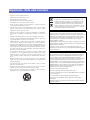 3
3
-
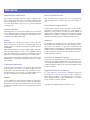 4
4
-
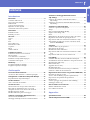 5
5
-
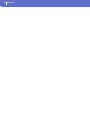 6
6
-
 7
7
-
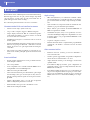 8
8
-
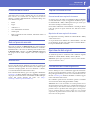 9
9
-
 10
10
-
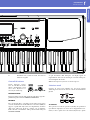 11
11
-
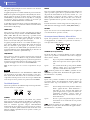 12
12
-
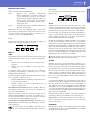 13
13
-
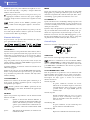 14
14
-
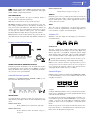 15
15
-
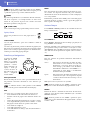 16
16
-
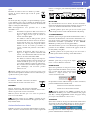 17
17
-
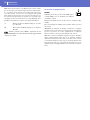 18
18
-
 19
19
-
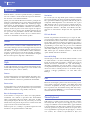 20
20
-
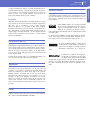 21
21
-
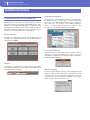 22
22
-
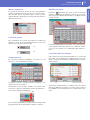 23
23
-
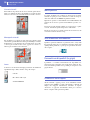 24
24
-
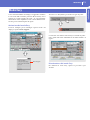 25
25
-
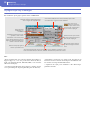 26
26
-
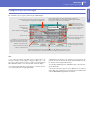 27
27
-
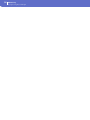 28
28
-
 29
29
-
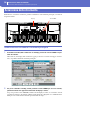 30
30
-
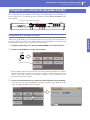 31
31
-
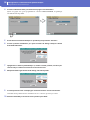 32
32
-
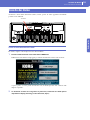 33
33
-
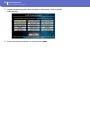 34
34
-
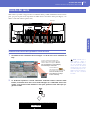 35
35
-
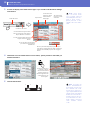 36
36
-
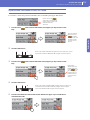 37
37
-
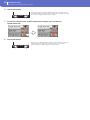 38
38
-
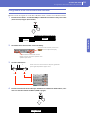 39
39
-
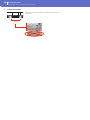 40
40
-
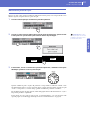 41
41
-
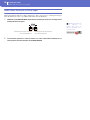 42
42
-
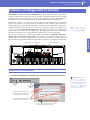 43
43
-
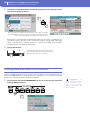 44
44
-
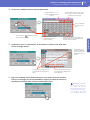 45
45
-
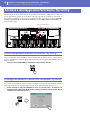 46
46
-
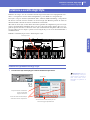 47
47
-
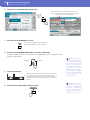 48
48
-
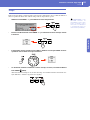 49
49
-
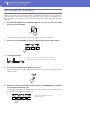 50
50
-
 51
51
-
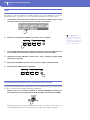 52
52
-
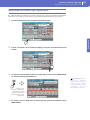 53
53
-
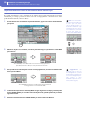 54
54
-
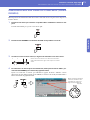 55
55
-
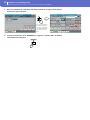 56
56
-
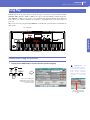 57
57
-
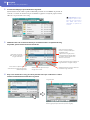 58
58
-
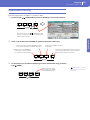 59
59
-
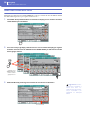 60
60
-
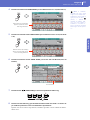 61
61
-
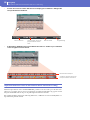 62
62
-
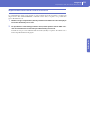 63
63
-
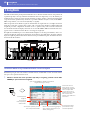 64
64
-
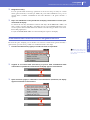 65
65
-
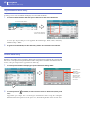 66
66
-
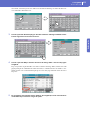 67
67
-
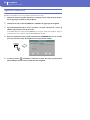 68
68
-
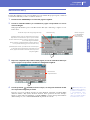 69
69
-
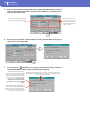 70
70
-
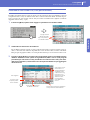 71
71
-
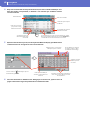 72
72
-
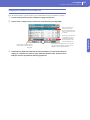 73
73
-
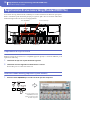 74
74
-
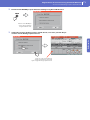 75
75
-
 76
76
-
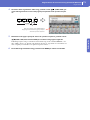 77
77
-
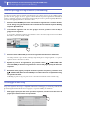 78
78
-
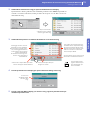 79
79
-
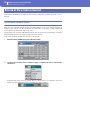 80
80
-
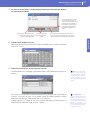 81
81
-
 82
82
-
 83
83
-
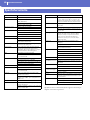 84
84
-
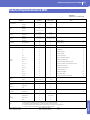 85
85
-
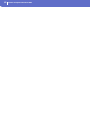 86
86
-
 87
87
-
 88
88